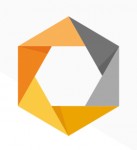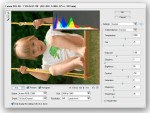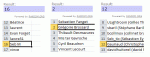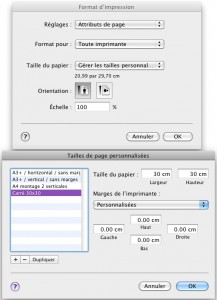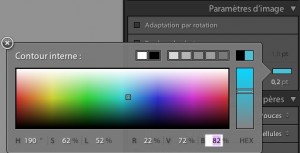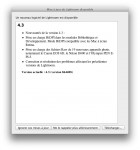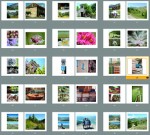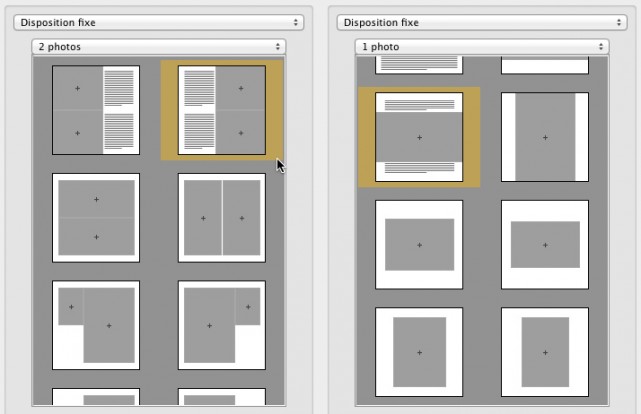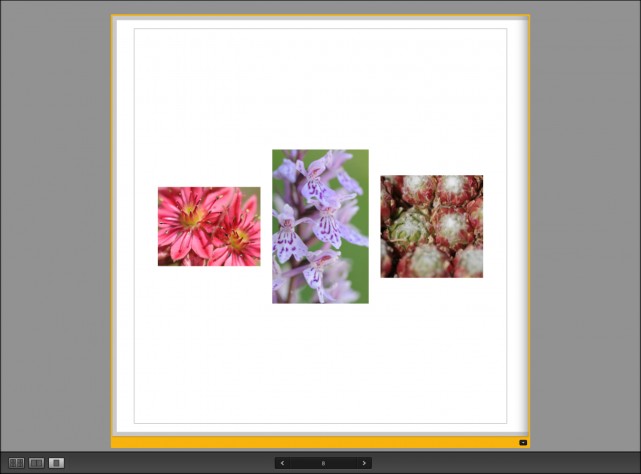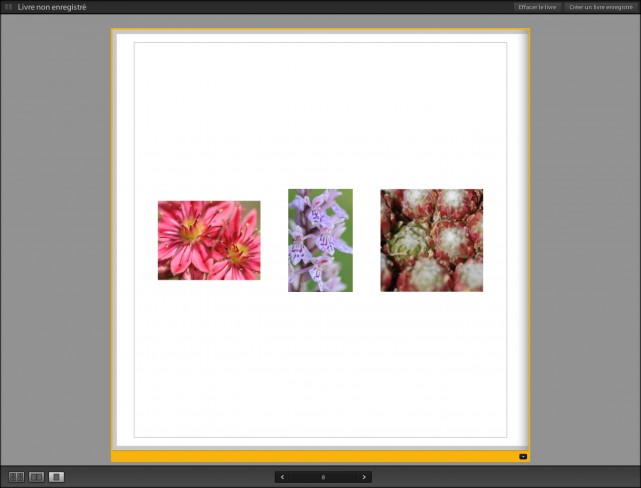Adobe Creative Cloud : au-dessus des nuages, la liberté n’est pas sans bornes
Publié le 10 mai 2013 dans Actualités, Articles et dossiers par Volker Gilbert

La nouvelle fut l’effet d’une bombe : la Creative Suite d’Adobe fera bientôt partie de l’histoire ancienne et les futures versions de Photoshop, Illustrator, Premiere, InDesign, Dreamweaver et cie ne seront proposées que dans le cadre d’un abonnement au nuage « Creative Cloud ». Ainsi, la prochaine version de Photoshop ne s’appellera pas CS7, mais CC.